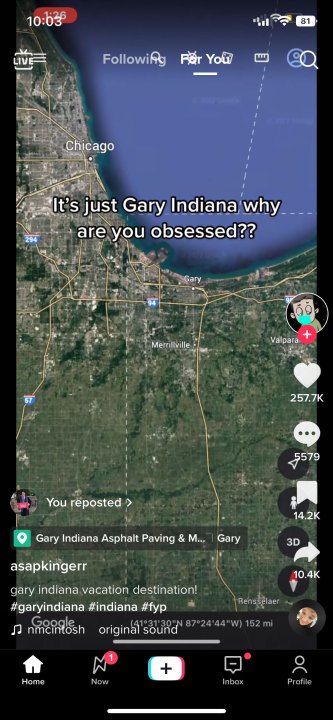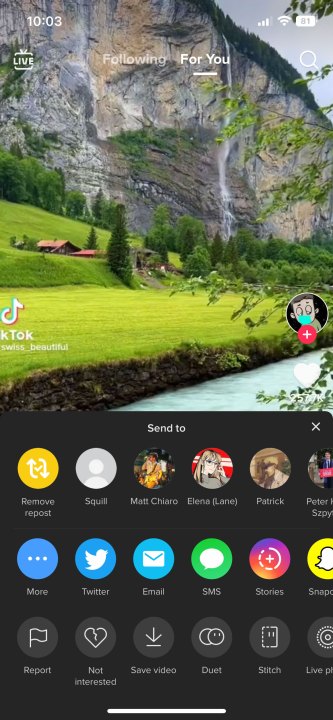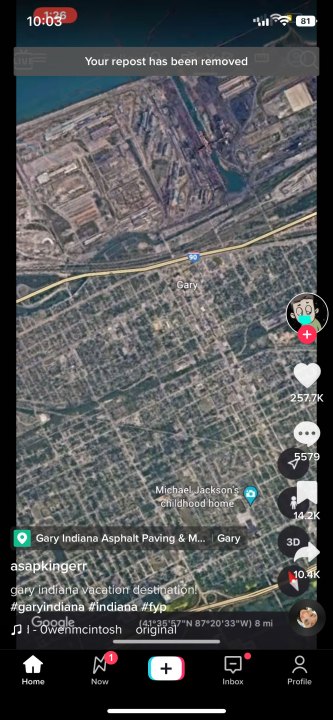TikTok, как и многие другие приложения для социальных сетей, включая Threads, позволяет пользователям репостить контент, которым они хотят поделиться со своими подписчиками. Однако, в отличие от таких приложений, как
К счастью, отменить репост в TikTok легко, если знать, где искать. Следуйте инструкциям ниже, чтобы в кратчайшие сроки очистить свои каналы и каналы своих подписчиков.
Джо Маринг / Digital Trends
Как отменить репост в TikTok
Репост контента в TikTok может стать мощным инструментом для обмена важной информацией со своими подписчиками. Однако бывают случаи, когда вы сожалеете о репосте чего-либо. Возможно, вы случайно чем-то поделились или не хотите засорять ленты своих подписчиков видео авторов, на которых они не подписаны. Вы также можете передумать и захотеть поддержать что-то в видео. Хорошей новостью является то, что вы полностью контролируете свой контент в TikTok и можете легко отменить репост. Узнайте, как это сделать.
Шаг 1: Откройте приложение TikTok и найдите видео, которое вы сделали репост.
Шаг 2: Выбирать символ стрелки который смотрит влево в левом нижнем углу. Это тот же значок, который вы выбрали для первоначальной повторной публикации видео.
Шаг 3: После появления всплывающего меню в нижней половине экрана выберите Удалить повторную публикацию в правом верхнем углу меню рядом с другими учетными записями, на которые TikTok предлагает вам отправить публикацию.
Шаг 4: Подтвердите отмену подписки на публикацию, используя временный всплывающий текст вверху экрана. Ваш репост удален.
Поздравляем! Вы успешно удалили видео из TikTok. Хорошей новостью является то, что количество раз, которое вы можете использовать эту функцию, не ограничено. Таким образом, вы можете отменить нежелательные репосты в любой момент.
Редакционные рекомендации